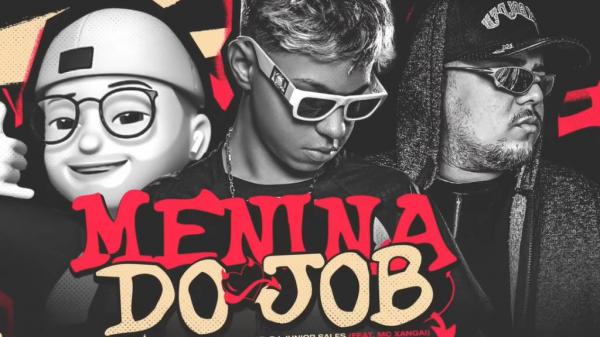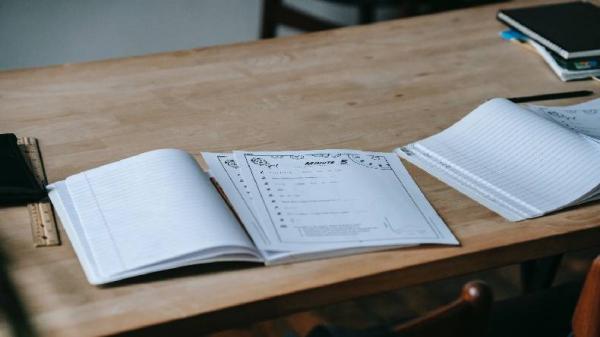JAKARTA, iNews.id - Cara menkonvert PDF ke Word jadi salah satu informasi yang perlu diketahui oleh banyak orang. Men-convert atau mengubah file PDF ke Word bisa dilakukan dengan cepat dan tidak memerlukan biaya.
Hal ini pun bisa kamu lakukan melalui website gratis. PDF merupakan salah satu format yang banyak digunakan saat ini karena tampilan dokumennya yang lebih rapi saat dibagikan.
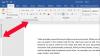
Baca Juga
Cara Menampilkan Ruler di Word: Solusi Mudah untuk Mengatur Margin
Hanya saja, terkadang kita perlu mengedit ataupun memodifikasi teks pada file PDF tersebut. Lantas, bagaimana cara convert PDF ke Word? Melansir berbagai sumber, Selasa (6/5/2025), berikut iNews.id akan berikan ulasannya.
Convert PDF ke Word
1. Cara Mengubah PDF ke Word Menggunakan PDF Converter
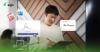
Baca Juga
Cara Membuat Tanda Tangan Digital di PDF, Word, dan AI!
- Unduh aplikasi PDF Converter di Google Play.
- Selanjutnya, buka aplikasi PDF Converter, lalu pilih file PDF yang ingin diubah.

Baca Juga
Cara Pakai PDF Overlay di Samsung Notes, Bisa Terjemahkan Teks dalam Gambar
- Pilih jenis file 'Word' untuk melakukan convert ke Word.
- Setelah itu, file PDF akan langsung berubah menjadi Word.

Baca Juga
Cara Mengubah Foto ke PDF di HP Tanpa Aplikasi
2. Cara Mengubah PDF ke Word Menggunakan Adobe Acrobat PRO
- Gunakan aplikasi Adobe Acrobat PRO.

Baca Juga
Cara Tanda Tangan di PDF lewat HP dan Laptop
- Buka file PDF yang ingin di-convert ke Word.
- Selanjutnya, klil opsi 'File' >> 'Save As Other' >> 'Microsoft Word'.
- Kemudian pilih 'Word Document' atau 'Word 97-2003' sesuai dengan kebutuhan pengguna.
3. Cara Mengubah PDF ke Word Menggunakan WPS Writer
Buka WPS Writer.
- Selanjutnya, buka file PDF yang ingin di-convert.
- Kemudian, masuk ke menu 'Special Features', lalu klik 'PDF to Word'.
- Setelah itu, file PDF akan langsung berubah menjadi Word.
4. Cara Mengubah PDF ke Word Menggunakan Google Docs
- Buka Google Docs melalui browser pada komputer atau laptop.
- Pilih 'New' yang terdapat pada sudut kiri atas layar, lalu klik 'File Upload'.
- Selanjutnya, pilih file yang ingin diubah nantinya.
- Kemudian, buka file yang telah di-upload sebelumnya.
- Pilih opsi 'Open with Google Docs' untuk melihat file yang telah di-upload sebelumnya.
- Untuk mengubah file, pilih menu 'File' lalu pilih opsi 'Download As...' dan pilih 'Microsoft Word'.
5. Cara Mengubah PDF ke Word Menggunakan Microsoft 2019
- Buka aplikasi Microsoft 2019 yang ada di laptop atau komputer.
- Klik tab 'File', kemudian pilih 'Open', lalu klik 'Browse'.
- Selanjutnya, cari file PDF yang ingin diubah ke Word.
- Setelah itu, klik 'Open'.
- Kemudian, akan muncul dialog box, klik 'Ok' untuk melanjutkan proses ubah dokumen.
- File PDF akan langsung terbuka dalam format Word dan siap digunakan.
Demikian ulasan mengenai cara konvert PDF ke Word. Selamat mencoba dan semoga bermanfaat!
Editor: Komaruddin Bagja

 19 hours ago
5
19 hours ago
5